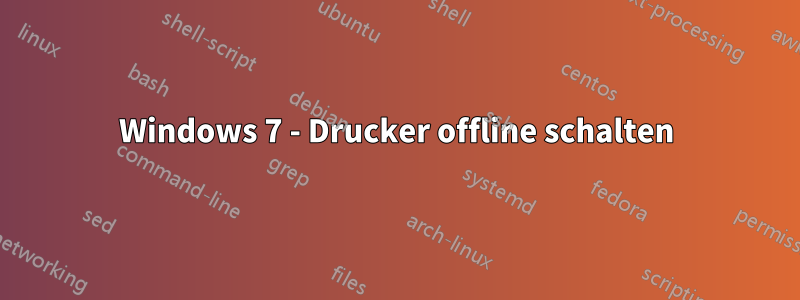
Ich arbeite an einer Anwendung, die große Berichte druckt. Gibt es eine Möglichkeit, einen Drucker offline zu schalten, sodass die Berichtsseiten im Druckspool verbleiben?
Ich habe sämtliche Druckereigenschaften und -eigenschaften durchgesehen (mit der rechten Maustaste auf den Drucker unter „Geräte und Drucker“ geklickt), aber ohne Erfolg.
Antwort1
Klicken Sie mit der rechten Maustaste auf den Drucker und wählen Sie „Druckaufträge anzeigen“
Wählen Sie dann „Drucken anhalten“ aus dem Druckermenü.
Antwort2
Der Spooler sollte Ihnen Priorität einräumen, bis der Auftrag abgeschlossen ist. Werfen andere Ihren Auftrag aus der Warteschlange?
Antwort3
Um den Auftrag nach dem Drucken in der Warteschlange zu behalten, gehen Sie zu den Druckereigenschaften. Klicken Sie auf die Registerkarte „Erweitert“ und aktivieren Sie „Gedrucktes Dokument behalten“.
Um den Druckvorgang anzuhalten, wählen Sie den Drucker unter „Geräte und Drucker“ aus und klicken Sie dann in der Befehlsleiste auf „Druckvorgänge anzeigen“. Klicken Sie auf das Menü „Drucker“ und dann auf „Druckvorgang anhalten“. Um den Druckvorgang fortzusetzen, klicken Sie erneut auf „Druckvorgang anhalten“. Über dasselbe Menü können Sie auch einzelne Dokumente anhalten und neu starten.
Um den Drucker offline zu schalten, doppelklicken Sie auf das Druckersymbol unter „Geräte und Drucker“. Der Status des Druckers wird entweder als „Drucker: Bereit“ oder „Drucker: Offline“ angezeigt. Klicken Sie auf „Drucker: Bereit“ und das Druckermenü wird angezeigt. Klicken Sie in der Menüleiste auf „Drucker“ und aktivieren Sie „Drucker offline verwenden“. Diese Aktion schaltet den Drucker von online auf offline um. Machen Sie den Vorgang rückgängig, um wieder online zu gehen.
Antwort4
Ich bin Computertechniker an einer Universität. So verwenden Sie den Drucker in Windows 7 „offline“:
Öffnen Sie das Startmenü und dann Geräte und Drucker.
Klicken Sie mit der rechten Maustaste auf den Drucker, den Sie offline verwenden möchten, und wählen Sie „Druckaufträge anzeigen“
Es öffnet sich ein Fenster mit der Druckwarteschlange. Klicken Sie auf den Menüpunkt „Drucker“
Ein Dropdown-Menü mit einer Liste mehrerer Elemente wird geöffnet. Eines davon ist „Drucker offline verwenden“. Klicken Sie einmal darauf.
Wenn Sie das Menü erneut öffnen, wird neben „Drucker offline verwenden“ ein Häkchen angezeigt. Klicken Sie erneut darauf, um das Häkchen zu entfernen.
Hinweis: Dies ist nicht dasselbe wie wenn der Drucker offline wäre. Dies ist der Fall, wenn Drucker und PC aufgrund eines Netzwerkfehlers, eines Freigabefehlers oder weil der Drucker einfach ausgeschaltet ist, die Kommunikation miteinander verloren haben. Mit dieser Einstellung können Sie Druckaufträge in der Druckwarteschlange Ihres lokalen PCs zurückhalten, bis Sie sie freigeben.


